用iBrainstorm玩畫概念圖,加譯『How To Build a Concept Map』喔!
作者: 塾長 日期: 2011-06-01 21:03
這是週日早上在飯店與回台北的高鐵上,利用iPad的『iBrainstorm 』畫的,我存了許多版的相片圖檔,而週一傍晚的振奮感,就是因為檢視Novak『Learning, creating, and using knowledge : concept maps as facilitative tools in schools and corporations 』附錄中的『How To Build a Concept Map』十個步驟,發現原來自己早已內化了這樣的思考行動呢!雖說還無法把iPad裡這些文字整理起來,或者說利用電腦的Keystone、Freemind也很方便,不過,自由玩便利貼的腦力激盪活動,也有流暢助思的feel喔!
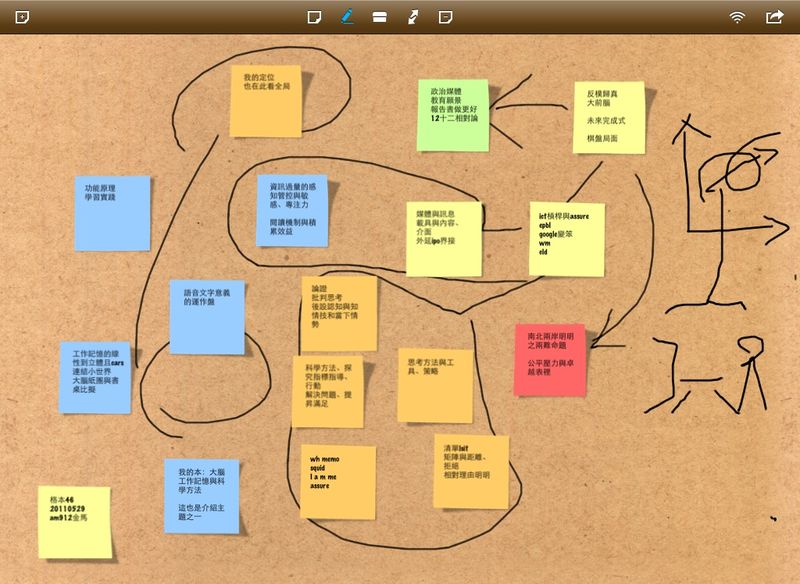 | 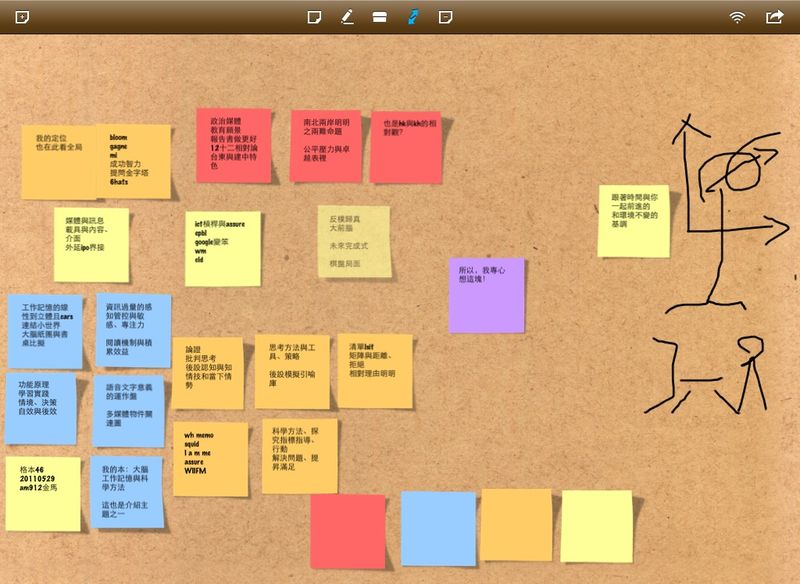 |
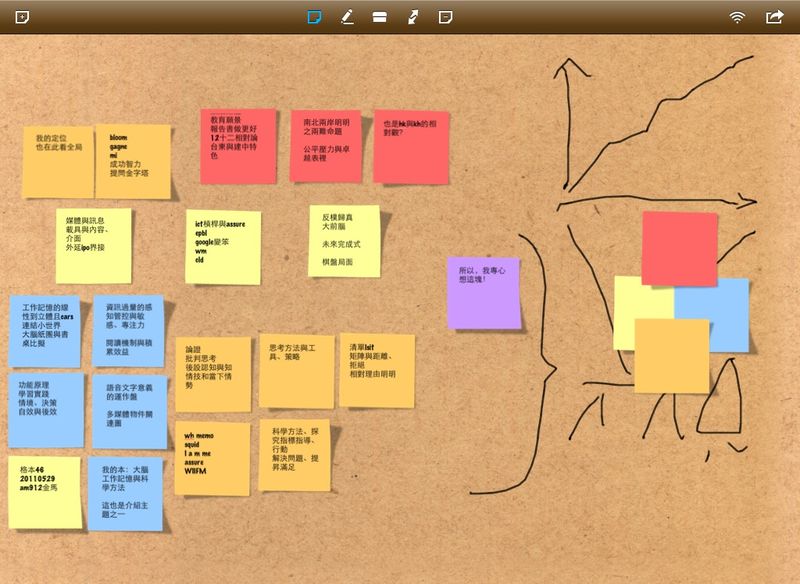 | 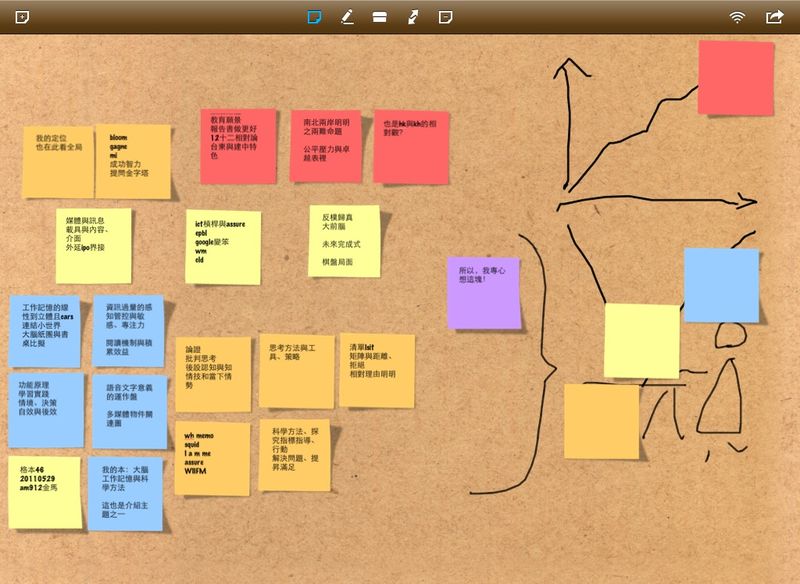 |
以下是整理『How To Build a Concept Map』的10個步驟簡譯:
1.確定一個焦點問題(Question),關於你想描繪的問題(Problem)、議題或知識領域,藉由焦點問題的引導,列出10至20個與問題相關的概念。可以寫在卡片、便利貼上,方便移動,若是利用電腦或網路工具也可以。概念標籤應該只是一個字,至多兩到三個字詞。
2.接著進行排序,將最廣泛和最全面的概念構想至於圖的頂部。有時可能很難確定,但這樣有助於反思你的焦點問題,以協助決定概念排序。這個過程也可能導致修改焦點問題或增加一些新問題。
3.繼續檢視,根據需要添加更多的概念。
4.開始建立您的概念圖,通常只會有一到三個最普遍的概念在圖的頂端。
5.接著選擇兩到四個次概念放置在每個普遍概念下。若有一個主概念包含了太多次概念,可以視需要再建立合適的階層架構
6.在概念間建立連接線,也標註一個或幾個連接詞。這些連接詞應界定兩個概念之間的關係,以便讀起來成為有效的描述或命題。這樣的連接產生了意義。當你階層地連結一大串相關的想法,你便能看到這個給定的學科領域之意義的結構。
7.重複調整概念圖結構,可能增加,刪減,或改變上位概念。您可以執行多次,而這個過程還可以無限期地持續下去,隨著你獲得新知識或新的見解。這是正是為何便利貼很有用,或者電腦軟體更方便的原因。
8.尋找在不同概念之間的交互連結,往往可以看到新的、創意的關聯。
9.可以把某個概念的具體例子,附件於概念標籤上(如黃金獵犬是狗的品種之具體例子)。
10.針對同樣的概念,可以畫出許多不同形式的概念圖,不會只有一種方法來繪製概念圖。當你理解概念之間的關係變化時,你的構圖也會改變。
我查了Google看到『How to Make a Concept Map 』、『How to Create a Concept Map 』、『Using an Excel worksheet to make a concept map 」也都不錯呢!
 訂閱
訂閱 上一篇
上一篇 返回
返回 下一篇
下一篇

 標籤:
標籤:


趁COMPUTEX 2024前發想「生生用平板」還缺很大嗎? (2024-05-31 14:05)
Letmestayforaplay~小二孩子以COSPACES打造元宇宙 (2024-04-25 20:34)
三趟東京扛書整理 (2023-07-04 14:19)
iPad上的AR、VR、MR體驗在教學上的應用 (2022-05-29 08:35)
踩著Keystone maps再出發! (2021-02-16 14:30)
盤點「TCEA iOS App List」科學類可用App (2021-01-24 20:56)
試想「純iPad」的教、學事件精彩! (2020-11-29 10:44)
智慧教學造境Play~境中境玩AR、MR (2020-11-24 22:02)
iPad螢幕截圖與操作錄影設定 (2020-09-20 18:39)